Si realiza una copia de seguridad de los datos de Android con regularidad, perder o romper su teléfono ya no será un gran desastre para usted. Puede recuperar datos eliminados o perdidos incluso sin su teléfono o tableta Android. Para las personas que usan una computadora Mac, sería una buena idea copia de seguridad de Android a Mac. La solución tradicional es hacer una copia de seguridad de un teléfono Android en una Mac con un cable USB. Luego, puede copiar y pegar archivos de Android en su computadora Mac directamente. A pesar de este método, también hay otras dos excelentes aplicaciones de copia de seguridad de Android a Mac, solo léalas y verifíquelas.
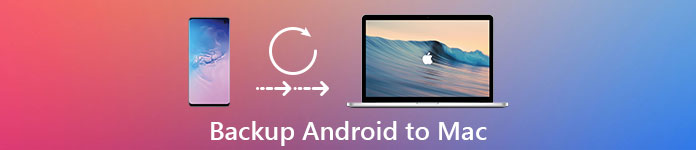
- Parte 1: Copia de seguridad de Android a Mac con Apeaksoft Android Backup & Restore para Mac
- Parte 2: Copia de seguridad de Android a Mac con Google
Parte 1: Copia de seguridad de Android a Mac con Apeaksoft Android Data Backup & Restore para Mac
Apeaksoft Respaldo y restauración de datos de Android es su mejor software de copia de seguridad de Android para Mac. Ofrece un servicio de copia de seguridad y restauración con un solo clic para que los usuarios administren archivos de Android. Puede elegir el tipo de datos de Android para hacer una copia de seguridad opcionalmente. Significa que puede hacer una copia de seguridad de las fotos de Android en Mac solo con Copia de seguridad y restauración de datos de Android. Y también es compatible para seleccionar varios tipos de archivos de Android para transferirlos a Mac OS.
En cuanto a la restauración de datos de Archivos de copia de seguridad de Android, el software de respaldo de Android permite a los usuarios restaurar selectivamente los datos de Android sin pérdida de datos. Los archivos de respaldo y restauración de Android compatibles son contactos, mensajes, registros de llamadas, galería, videos, audio y documentos. Por lo tanto, puede hacer una copia de seguridad de la mayoría del contenido de Android en el disco duro de su computadora Mac de forma segura y flexible.
El mejor software de copia de seguridad de Android para Mac
- Un clic para hacer una copia de seguridad y restaurar los datos de Android en PC o Mac
- Establezca una contraseña para proteger su importante copia de seguridad de Android
- Vista previa de los archivos de copia de seguridad de Android en detalle antes de restaurar
- Restaurar selectivamente los datos de los archivos de copia de seguridad sin pérdida de datos
- Admite la mayoría de los teléfonos y tabletas Android, incluidos Samsung, Sony, HTC, Huawei, etc.
Cómo hacer una copia de seguridad de un teléfono Android en tu computadora Mac
Paso 1. Ejecutar el programa de copia de seguridad de Android en Mac
Descarga gratis el programa en tu computadora Mac. Ejecútelo y seleccione "Copia de seguridad y restauración de datos de Android" en el segundo lugar. Registre este programa. Utilice un cable USB para conecta tu teléfono o tableta Android a Mac. Ahora puede elegir dos modos diferentes a continuación para hacer una copia de seguridad de los datos de Android en Mac.

Paso 2. Elija el modo de copia de seguridad de Android a Mac
Copia de seguridad de datos del dispositivo: es un método de copia de seguridad de Android a Mac que permite a los usuarios elegir ciertos tipos de archivos manualmente.
Copia de seguridad con un solo clic: puede hacer una copia de seguridad de un teléfono o tableta Android en Mac directamente y en su totalidad. Es un método que ahorra tiempo, especialmente para las personas que desean cambiar un nuevo teléfono Android.
Como resultado, haga clic en el modo "Copia de seguridad de datos del dispositivo" o "Copia de seguridad con un clic" para hacer una copia de seguridad de un teléfono Android en Mac.
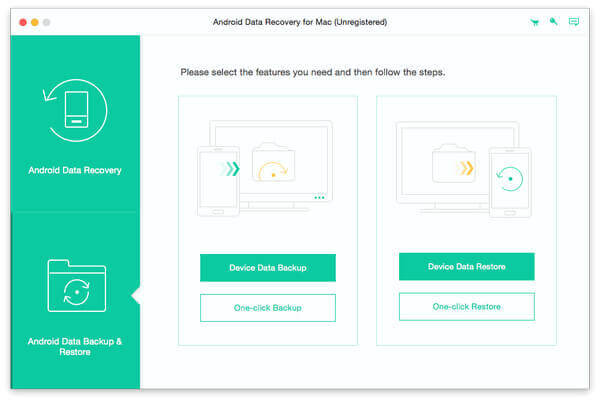
Paso 3. Seleccione los tipos de archivos de Android
Si hace clic en "Copia de seguridad de datos del dispositivo", podrá seleccionar los tipos de datos de Android de las categorías "Contactos y mensajes" y "Medios".

Marque "Copia de seguridad cifrada" en la esquina inferior izquierda para hacer una copia de seguridad cifrada si es necesario. Más tarde, configure una contraseña para proteger mejor sus datos de Android. Haga clic en "Aceptar" para guardar la contraseña de cifrado de Android. Como resultado, cuando necesite restaurar Android desde la copia de seguridad encriptada, primero debe ingresar la contraseña.
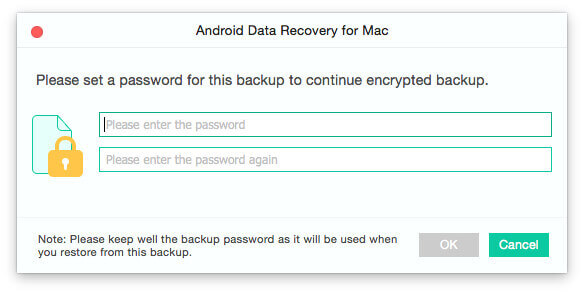
Paso 4. Copia de seguridad de datos de Android a Mac
Haga clic en el botón "Inicio" para iniciar la copia de seguridad de un teléfono Android en Mac OS. No desconecte su Android de la computadora Mac durante el proceso. Copia de seguridad y restauración de datos de Android puede ayudarlo a completar el proceso de copia de seguridad de Android a Mac automáticamente.
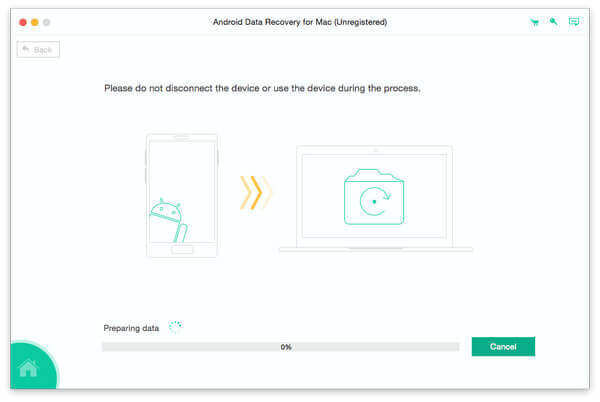
Cuando finaliza el proceso, puede ver el tamaño del archivo de su copia de seguridad de Android. Haga clic en el botón "Aceptar" y elija su último archivo de copia de seguridad de Android a Mac de la lista. Haga clic en "Inicio" a continuación para obtener una vista previa y restaurar datos de Android si necesario.
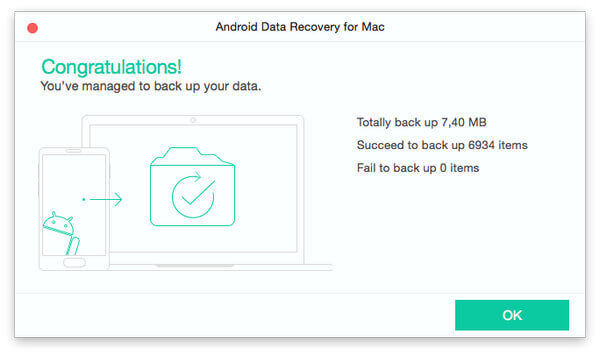
Cuando desee restaurar los datos de su archivo de copia de seguridad, este software puede funcionar en gran medida como Extractor de copia de seguridad de Android para permitirle ver y extraer la copia de seguridad fácilmente.
Parte 2: Copia de seguridad de Android a Mac con Google
El uso de los servicios de Google para hacer una copia de seguridad de Android en Mac también es un método común para los usuarios de Android. Una vez que se registre en una cuenta de correo electrónico de Gmail, podrá realizar una copia de seguridad de los datos de Android en Mac de forma inalámbrica. Además, puede sincronizar marcadores, lugares favoritos y otras configuraciones personales en Chrome con su cuenta de Gmail. Si no está seguro de haber iniciado sesión en su cuenta de Google, abra "Configuración" y elija "Servicios de Google" para verificar la información detallada.
Copia de seguridad de contactos de Android a Mac con Google
Paso 1. Abra "Contactos" en su teléfono inteligente Android.
Paso 2. Haga clic en el botón "Agregar cuenta"
Paso 3. Inicia sesión en tu cuenta de Gmail.
Después de eso, sus contactos de Android serán respaldados automáticamente desde la aplicación Contactos a Mac con la cuenta de Gmail.
Copia de seguridad de calendarios de Android a Mac con Google
Paso 1. Abra la aplicación "Calendario" y busque la barra de tareas
Paso 2. Presiona "Calendario" y presiona "Cuenta"
Paso 3. Seleccione su Google de todas las opciones disponibles
Paso 4. Ingrese su cuenta de Gmail
Una vez que se completa la configuración de la copia de seguridad del calendario, puede hacer una copia de seguridad de los calendarios de Android en Mac automáticamente. Y puedes hacer copias de seguridad de varios calendarios al mismo tiempo.
Copia de seguridad de aplicaciones y medios de Android en Mac con Google
Paso 1. Descarga e instala la aplicación Google Drive
Paso 2. Sube archivos y carpetas desde Android a Google Drive
Paso 3. Navega y ve la copia de seguridad de Android en la web de Google Drive con Mac
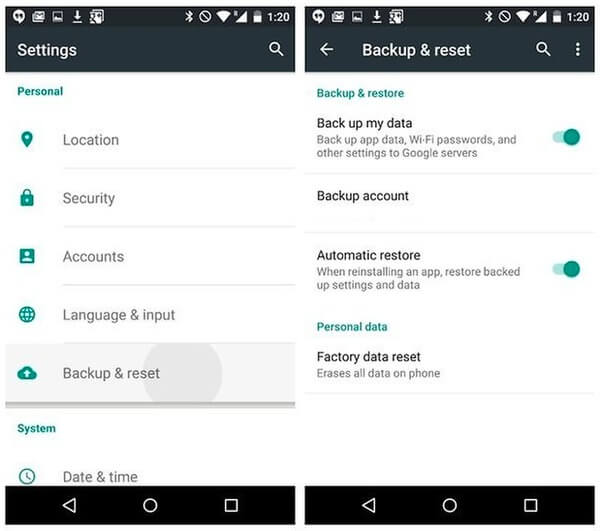
Puede establecer Copia de seguridad automática de Android con Google Drive para almacenamiento en la nube automáticamente también. Y también se admite para recibir información detallada con Safari y otros navegadores en línea.
Como resultado, si desea obtener un programa integral para hacer una copia de seguridad de Android en Mac, Apeaksoft Android Data Backup & Restore para Mac es su mejor opción. Puede administrar la copia de seguridad de Android y restaurar datos de forma directa y sencilla. Y no importa qué datos de Android necesite respaldar, puede satisfacer sus demandas y mantener los datos a salvo perfectamente. Por lo que vale la pena descargarlo y probarlo.




